如果您的PC上的Linux发行版与Windows并存,则访问Windows驱动器没有问题。 NTFS是默认的Windows文件系统,得到了很好的支持,大多数Linux发行版都可以轻松地安装NTFS驱动器。
但是Windows用户却不能这么说。不支持Ext4等常见的Linux文件系统。如果要访问Windows中的Linux分区,则需要安装一些其他软件来完成这项工作。
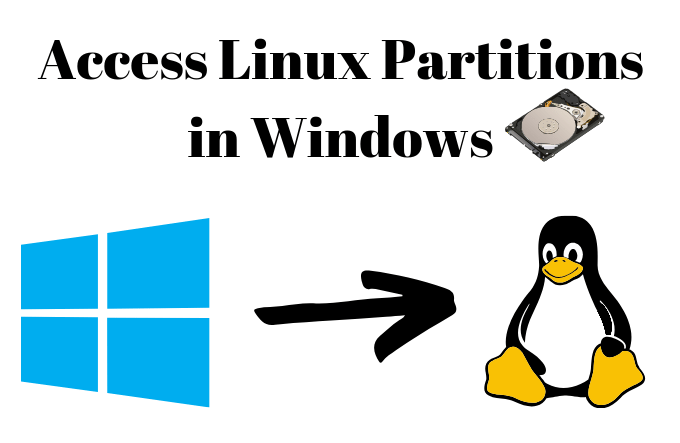
选择适用于Linux分区的正确软件
有几种软件可供Windows用户使用在Linux上访问他们的文件。多年以来,Ext2Fsd 一直是首选,它使您可以在Windows自身内部读写Linux文件系统。
不幸的是,Ext2Fsd尚未更新自2017年以来,倒数第二个版本0.68的“ 严重错误 ”可能会损坏启用了64位模式的Ext4驱动器上的数据。 Ext2Fsd的站点已关闭,目前尚不清楚Ext2Fsd 0.69是否修复了该错误。
如果您需要对Linux驱动器进行写访问,这仍然是一种选择,但是由于存在风险,如果您具有64位Ext4 Linux分区,则不是我们的主要建议。确保首先备份所有关键数据,并且仅使用Ext2Fsd的最新版本0.69。
作为替代方案,建议使用DiskInternals Linux阅读器 。它使您可以访问最常见的Linux文件系统中的文件。与Ext2fs不同,它不是通过Windows资源管理器而是通过自己的文件管理器来执行此操作。您也可以免费使用。
<!-In_content_1全部:[300x250] / dfp:[640x360]->
它不会让您直接将文件写入Linux驱动器,但是您可以将需要编辑的任何文件保存到Windows驱动器。具有许多相同功能的类似的Ext2read 开源替代方案也可供您使用。您无需安装Ext2read,因为它是可移植的.exe文件。
使用DiskInternals Linux Reader
DiskInternals Linux Reader是免费软件,因此不必下载和使用它。
开始时,您需要下载Linux Reader安装程序 。打开安装程序,接受条款,确认您的安装位置,然后单击安装。
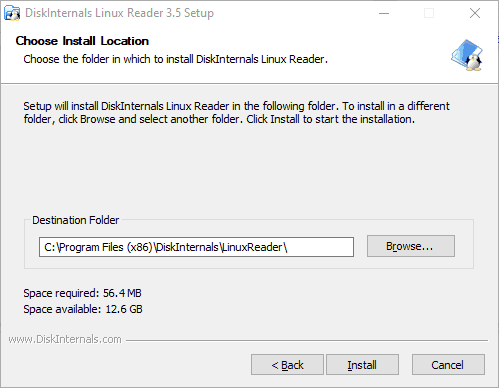
安装完成后,请确保选中运行DiskInternals Linux Reader复选框,然后单击完成。
Linux Reader客户端经过精心设计,并且在设计上与Windows File Explorer相似。您会看到驱动器列表,包括USB闪存驱动器或SD卡之类的任何可移动存储。
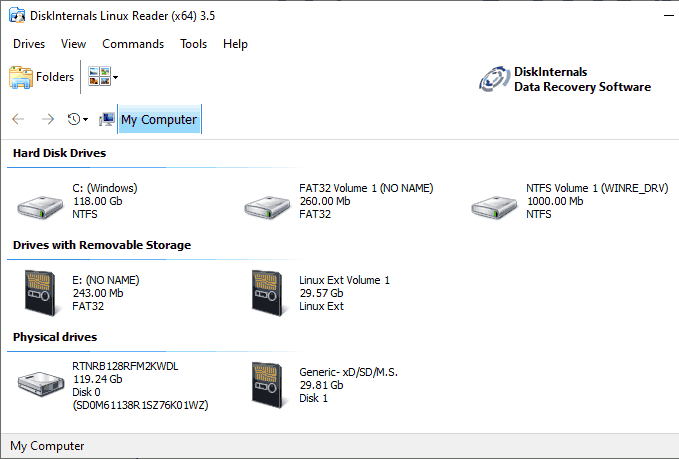
在下找到您的Linux分区>硬盘驱动器或可移动存储的驱动器。
您可以双击查看文件,或右键单击并从下拉菜单中选择Open Partition。
您将会看到一个分屏,上半部分显示Linux驱动器上的文件和文件夹。正如我们已经提到的,您不能直接对驱动器进行任何更改。您需要将文件复制到Windows驱动器或另一个适合Windows的分区。
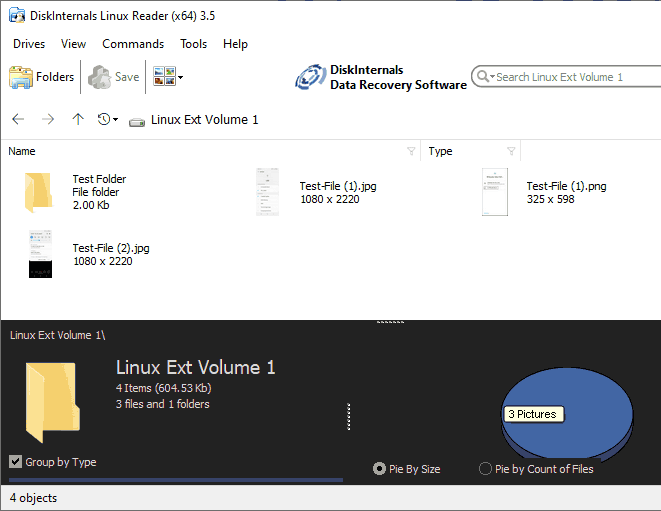
为此,请选择要复制的文件和文件夹。右键单击所选文件,然后单击保存。
在导出向导中,您将看到已选择保存文件的选项。
单击下一步。
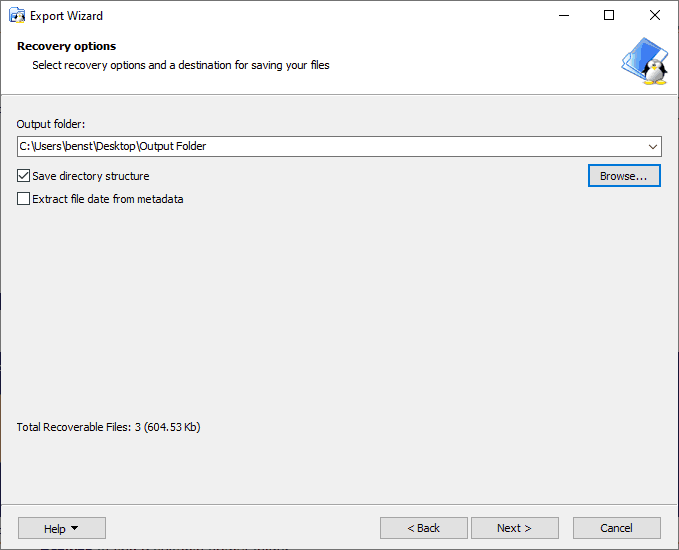
选择保存您的位置文件和文件夹。您可以自己输入位置,或单击浏览来找到合适的输出文件夹,然后再单击Next。
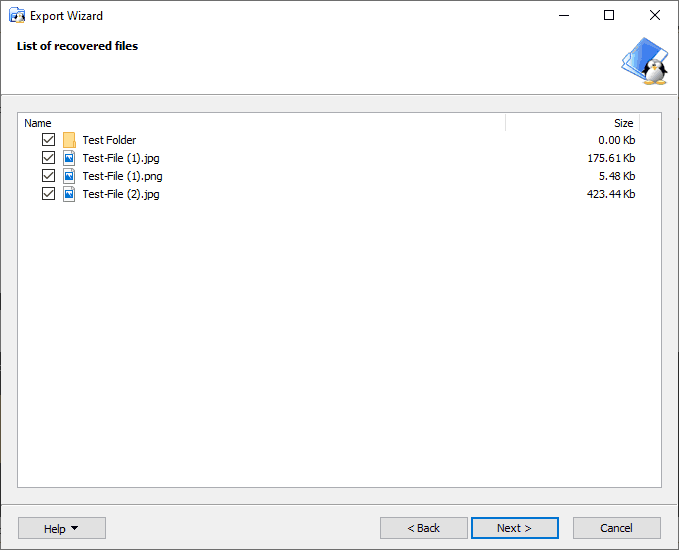
您将看到所选文件和文件夹的最终列表。如果要在复制过程开始之前删除任何文件或文件夹,请取消选中所有项目旁边的复选框。
单击下一步继续。
完成后,您将看到最终确认,确认复制的文件和文件夹数量以及保存位置。点击完成以关闭导出向导。

尽管DiskInternals Linux Reader不允许您直接修改文件或文件夹,但是您可以使用它来快速访问任何基本的Linux文件。然后,您可以在运行Linux时将它们转移回Linux驱动器,或者,如果愿意冒险,可以改用Ext2Fsd。
使用Ext2Fsd进行读写访问如前所述,
Ext2Fsd是需要直接从Windows内部对其Linux驱动器上的文件或文件夹进行更改的用户的唯一选择。安装完成后,您可以照常从Windows File Explorer中访问驱动器。建议使用Ext2Fsd 0.69,特别是对于具有Ext4 64位Linux分区的用户。
要开始安装下载Ext2Fsd安装程序 文件并开始安装。接受条款和安装位置,并确保在选择其他任务下选中所有复选框。
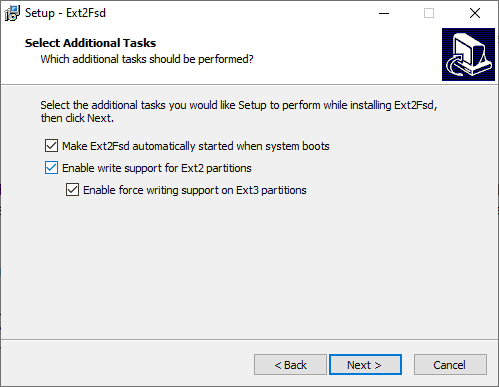
安装程序完成后,系统将要求您重新启动PC。安全关闭所有必需程序,然后单击完成重新启动。
重新启动后,请查看是否在文件资源管理器中找到了驱动器,然后双击将其打开。如果看不到,请打开Ext2 Volume Manager,右键单击驱动器,然后单击分配驱动器号。
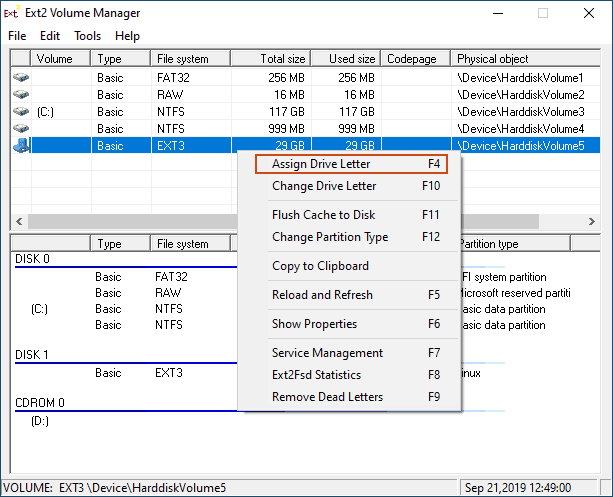
将驱动器号分配给驱动器后,您应该能够在文件资源管理器中看到它。与其他任何驱动器一样,您将能够创建,复制,移动或删除文件,但是由于存在风险,除非确定您有备份可用,否则请勿将其用于重要数据。
在Windows上安全访问Linux文件
访问Linux文件或文件夹的最安全方法是使用只读选项,例如DiskInternals Linux Reader。使用这样的软件,损坏文件的机会为零。
如果您绝对需要在Linux驱动器上编辑文件或文件夹,Ext2Fsd将允许您执行此操作,但请谨慎操作,以免产生风险使用最新版本,并且只能在包含非关键文件的驱动器上使用。
如果您想在将来避免此问题,请考虑使用“池化” Linux分区驱动器(格式为NTFS)在两个系统之间共享文件,或者同步文件 而是使用Google云端硬盘。